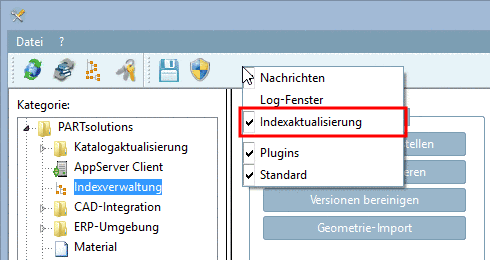Manual
Login
Our 3D CAD supplier models have been moved to 3Dfindit.com, the new visual search engine for 3D CAD, CAE & BIM models.
You can log in there with your existing account of this site.
The content remains free of charge.

Top Links
Manual
Die folgende Abb. zeigt die Benutzeroberfläche von PARTadmin.
Die Benutzeroberfläche von PARTadmin mit Auswahl Indexverwaltung gliedert sich in folgende Bereiche:
-
Alle Verwaltungsoperationen werden innerhalb von PARTadmin ausgeführt.
Über Kategorie wählen Sie die spezielle Anwendung (z.B. Indexverwaltung, Katalogaktualisierung oder ERP-Umgebung)
-
Inhaltsseite der gewählten Kategorie Indexverwaltung
-
Zusätzliche detaillierte Informationen zum Index für die Volltextsuche finden Sie unter Abschnitt 1.1.3.4.5.2.1, „Matrix: Software- und Lucene-Index-Version“.
-
Baum mit den Hauptverzeichnissen
-
Folgende Eigene Teile werden hier verwaltet/angezeigt:
Direkt aus dem CAD-System abgelegte Eigenteile (PARTsolutions Menü im CAD -> Eigene Teile Bibliothek)
Teile, die über Geometrie-Import zugefügt wurden (siehe Abschnitt 1.1.3.4.4.4, „Import von Geometrie-Dateien“)
-
Im Indexbaum unter Benutzerdaten werden die Favoriten und der Verlauf verwaltet.
-
Alle im PARTdataManager gesetzten Favoriten werden hier angezeigt.
Optional kann hier die PARTdataManager-Anzeige beliebiger Verzeichnisse unterdrückt werden.
-
Der komplette Verlauf der im PARTdataManager verwendeten Teile wird hier angezeigt.
Optional kann hier die PARTdataManager-Anzeige beliebiger Verzeichnisse unterdrückt werden.
-
-
Diese Kategorie wird nur von vbs-Skripten benutzt. Sie ist vor allem aus Kompatibilitätsgründen zur V8.1 vorhanden, um auch in der V9 eine Möglichkeit zu haben, geometrisch zu suchen, ohne dass die Teile selbst verfügbar sind.
-
Vorschaubilder von Verzeichnissen und Projekten werden rechts angezeigt.
-
In der Statusleiste wird mittels Icon signalisiert, ob der Index gesperrt ist.
Wird ein grünes Schlosssymbol
 angezeigt, dann hat PARTadmin Zugriff auf den
Index.
angezeigt, dann hat PARTadmin Zugriff auf den
Index.Wird ein rotes Schlosssymbol
 angezeigt, dann ist der Index gesperrt.
angezeigt, dann ist der Index gesperrt.Wird die Maus über das Icon geführt, erscheint ein Hinweis, welcher Rechner und welche Anwendung verantwortlich sind.

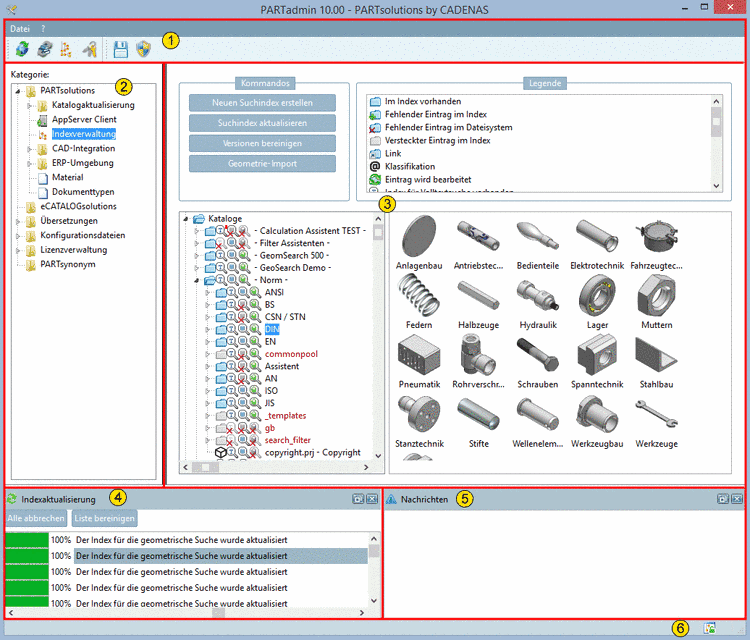
![[Hinweis]](/community/externals/manuals/%24%7Bb2b:MANUALPATH/images/note.png)